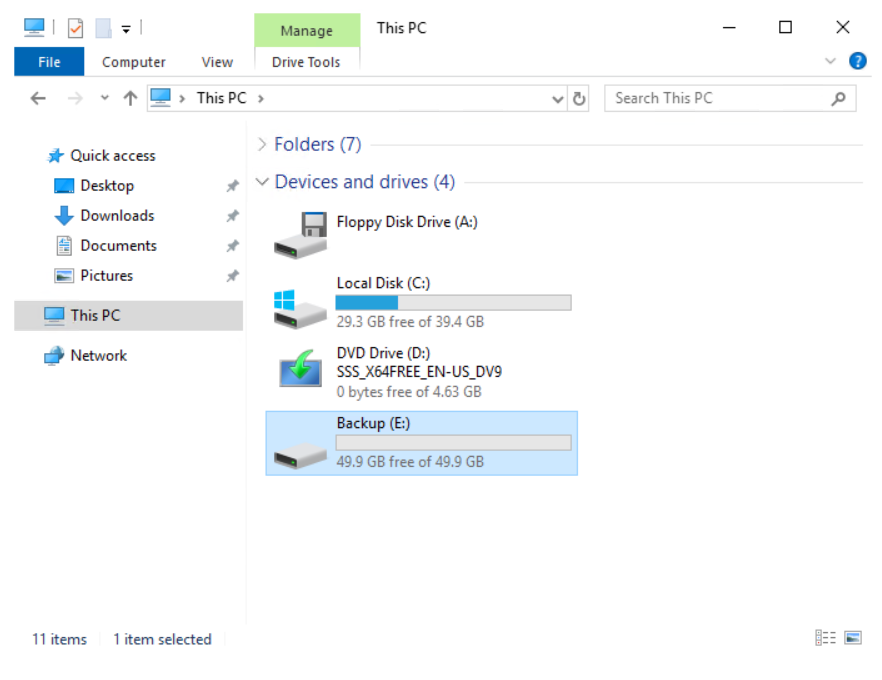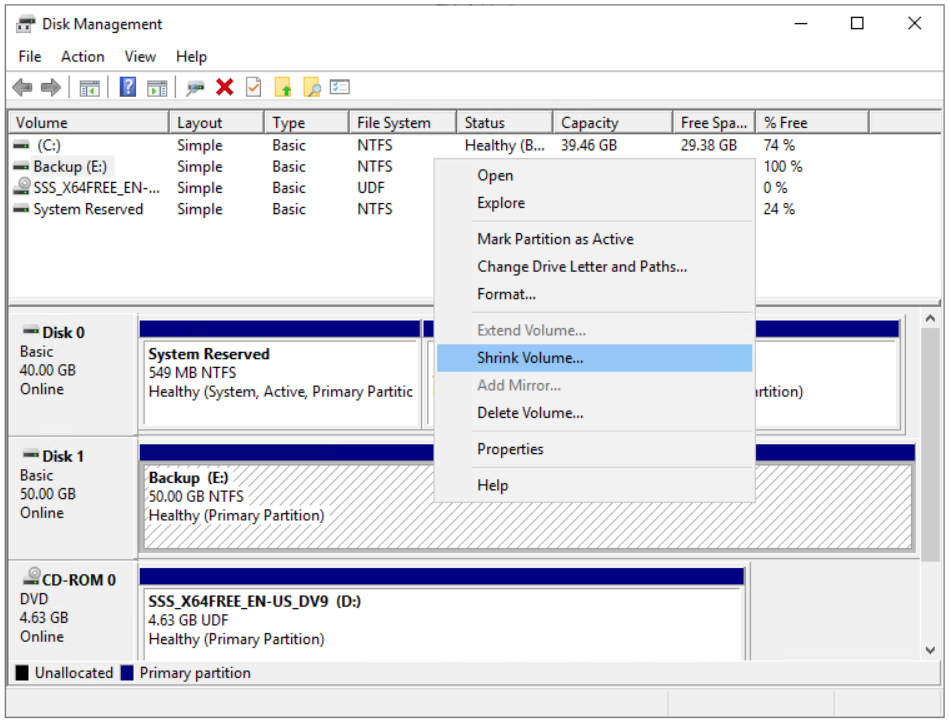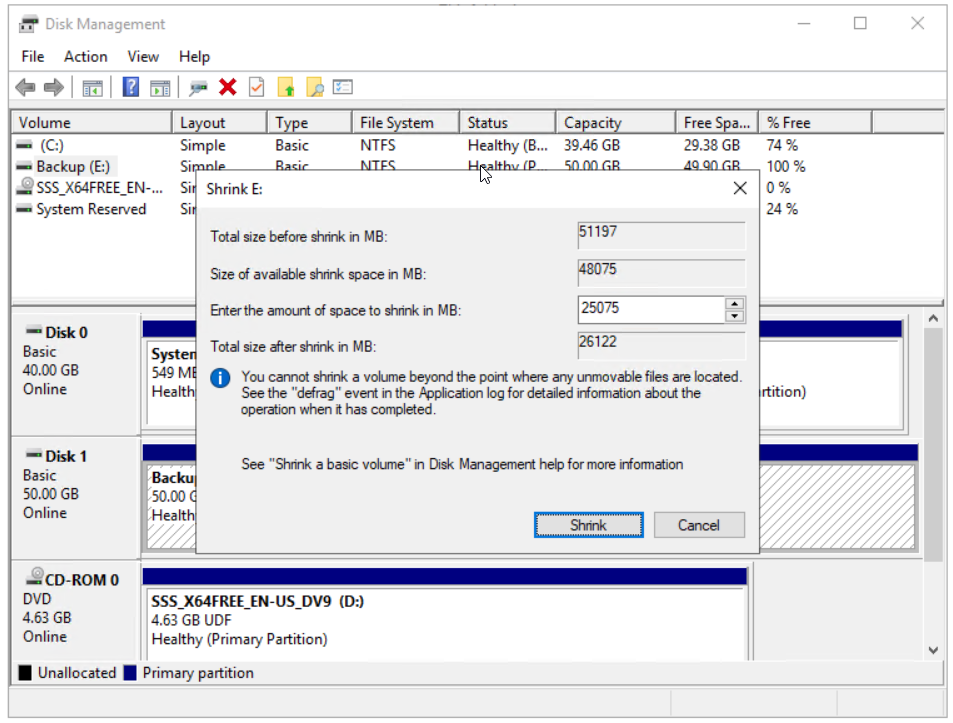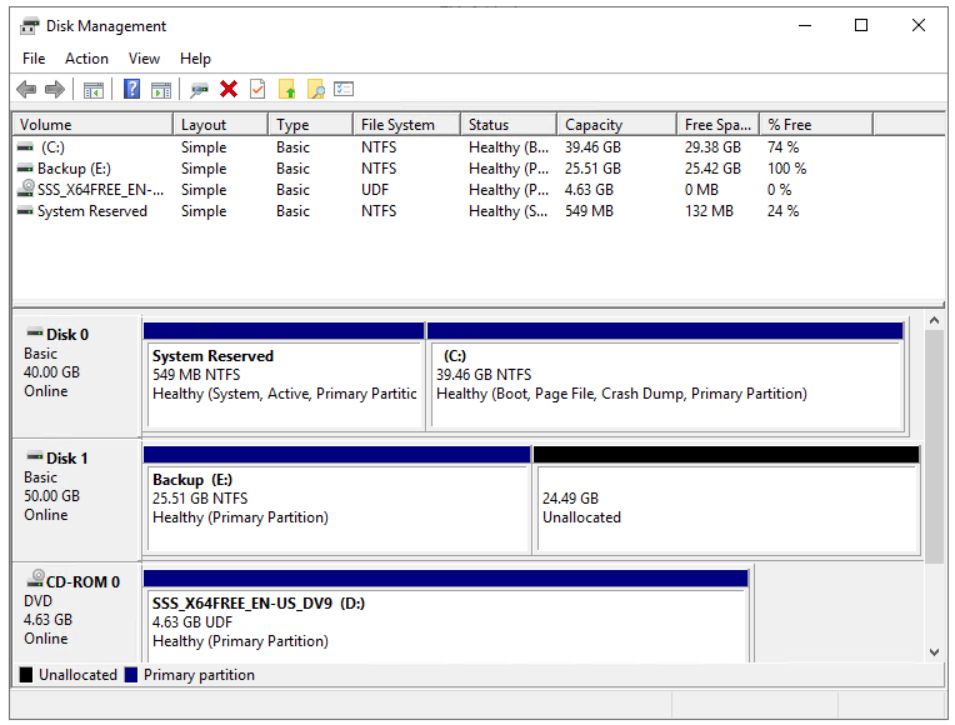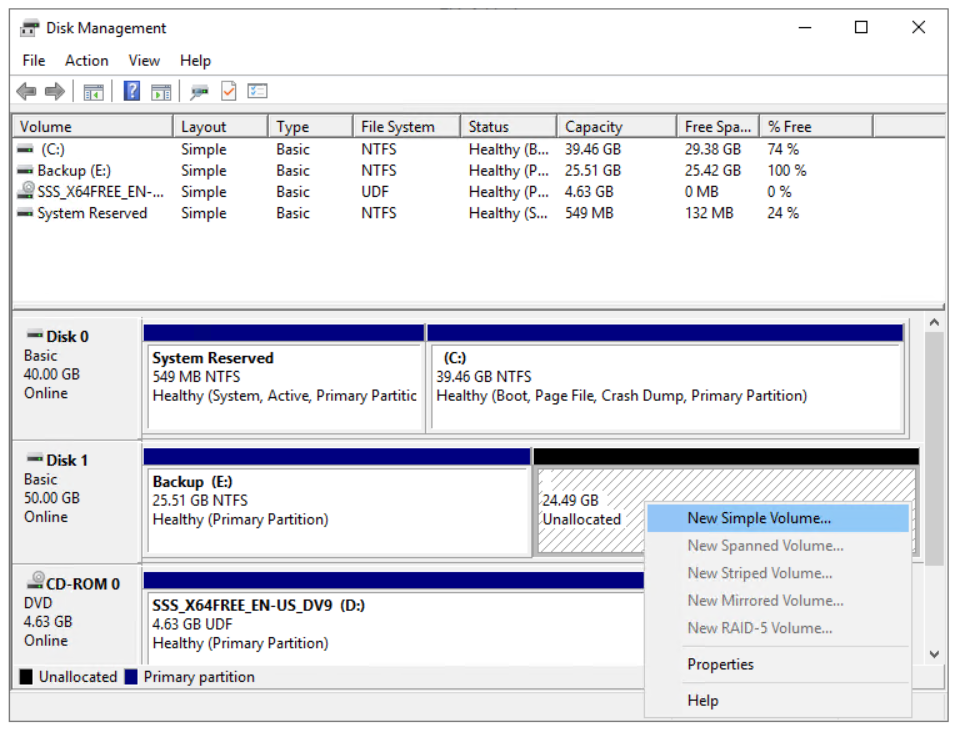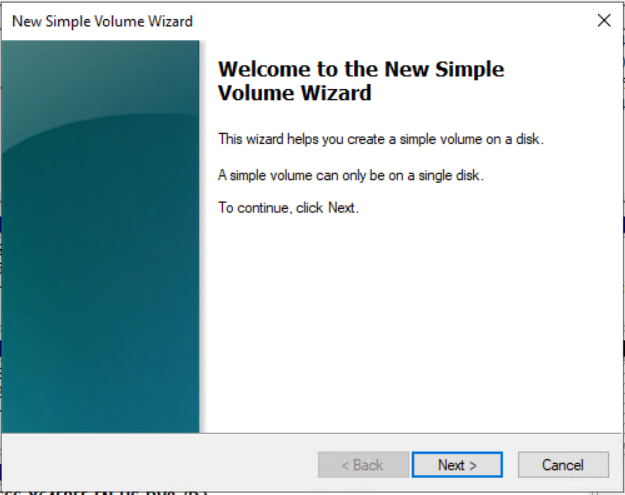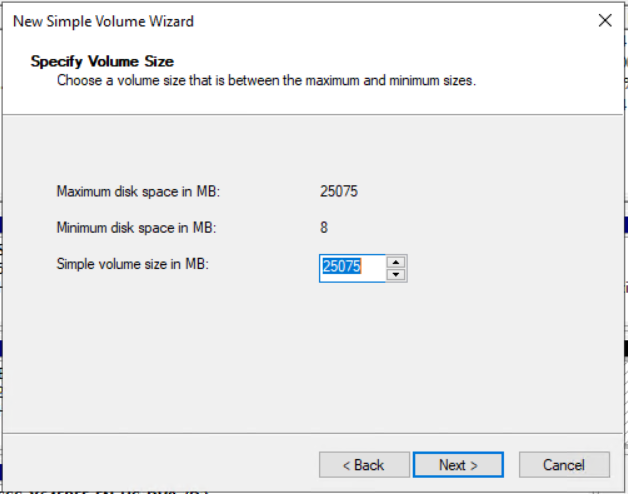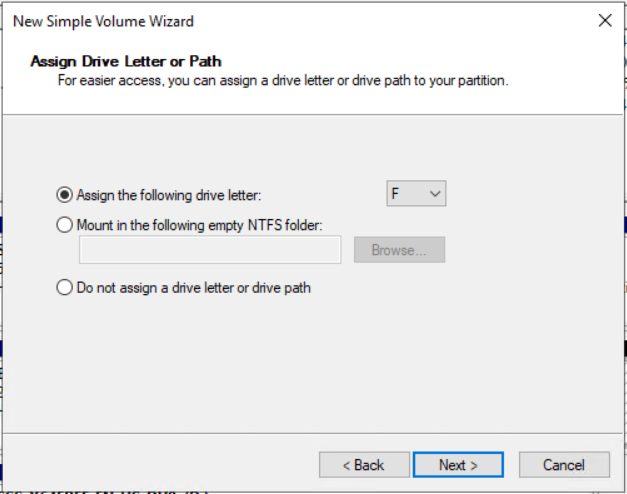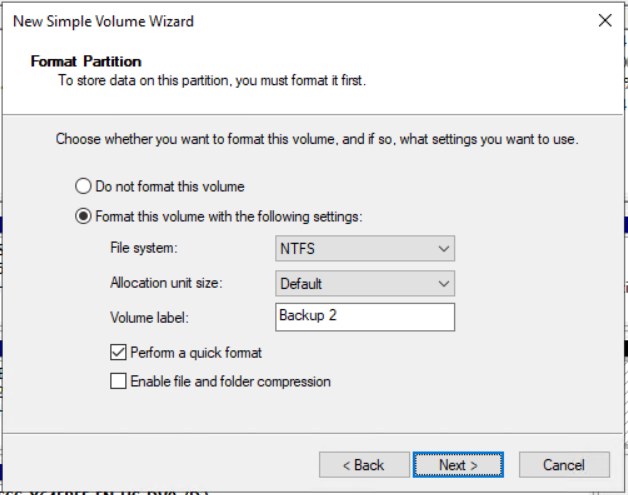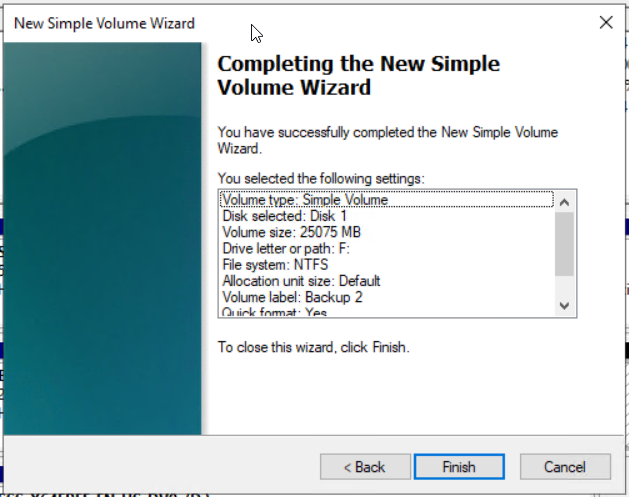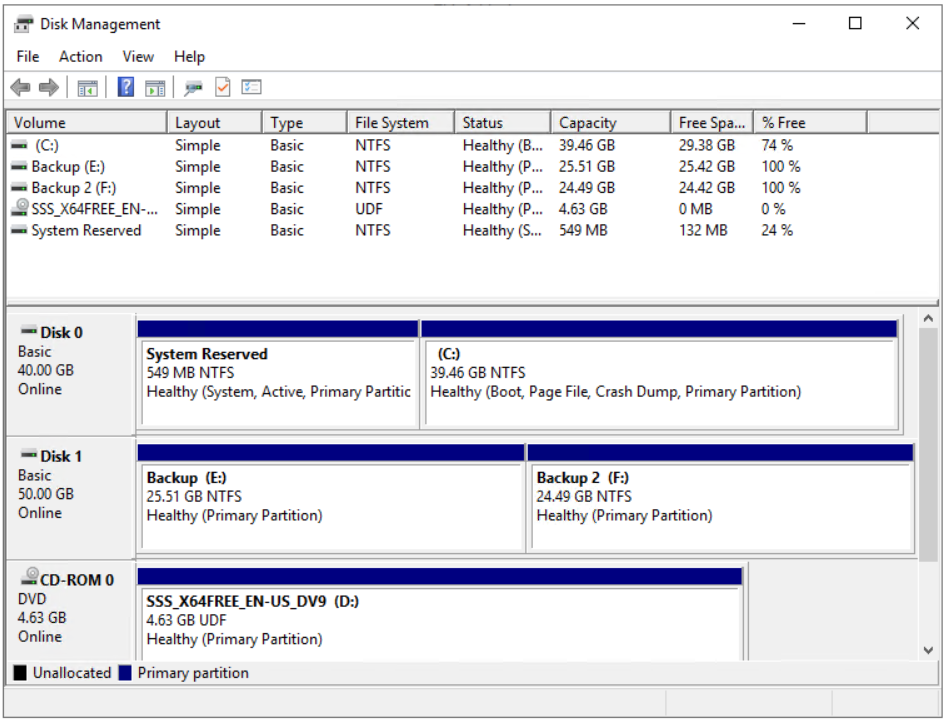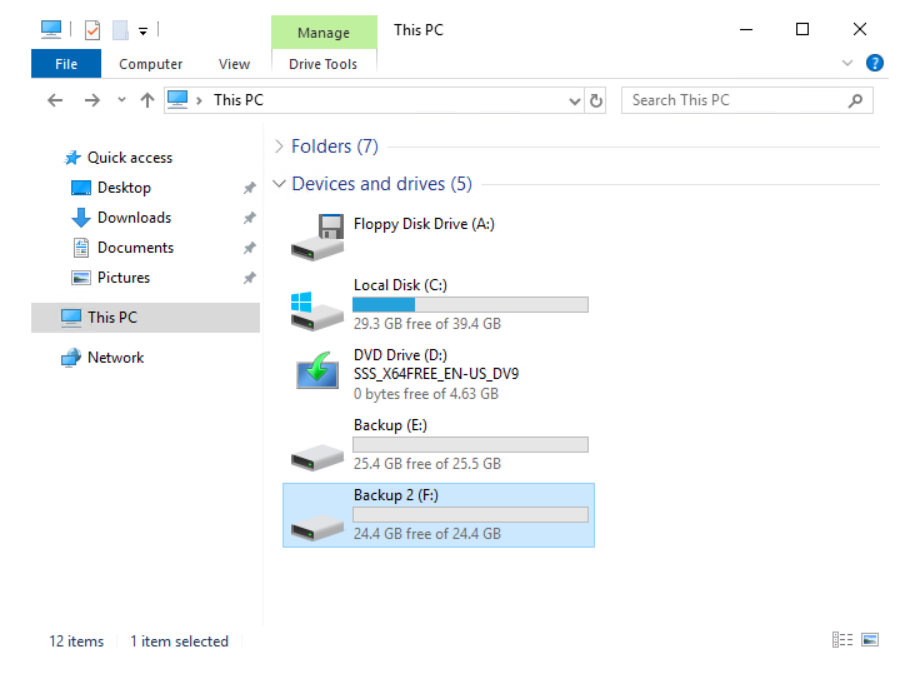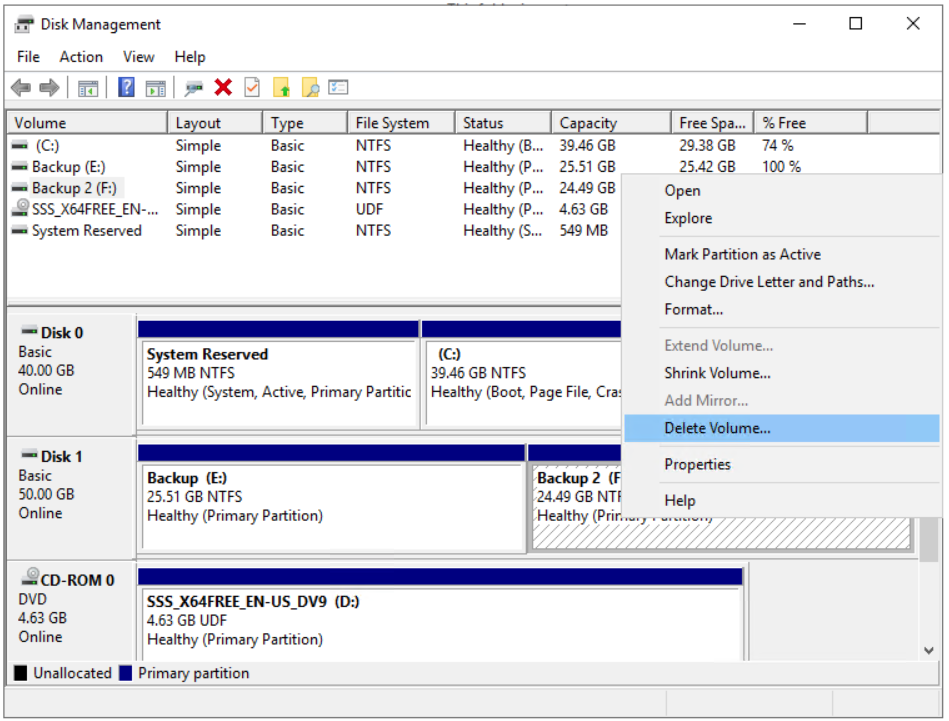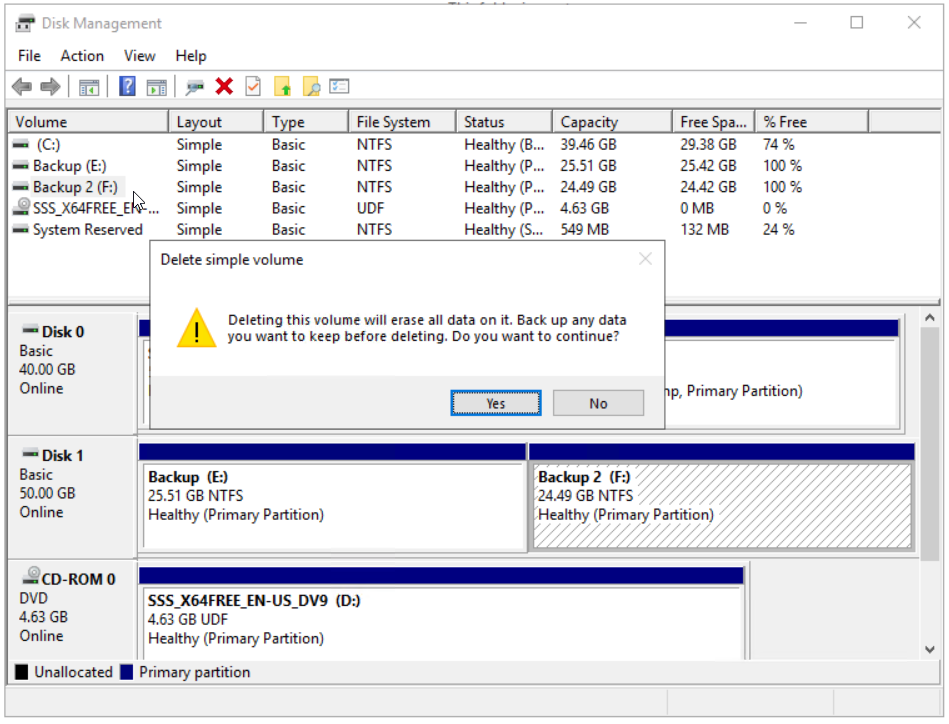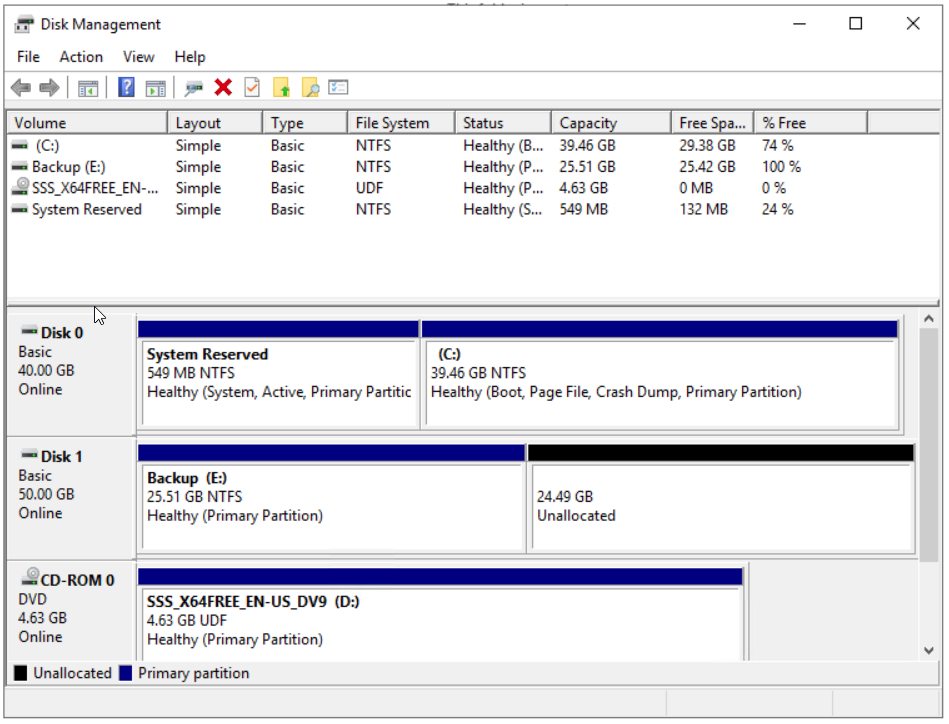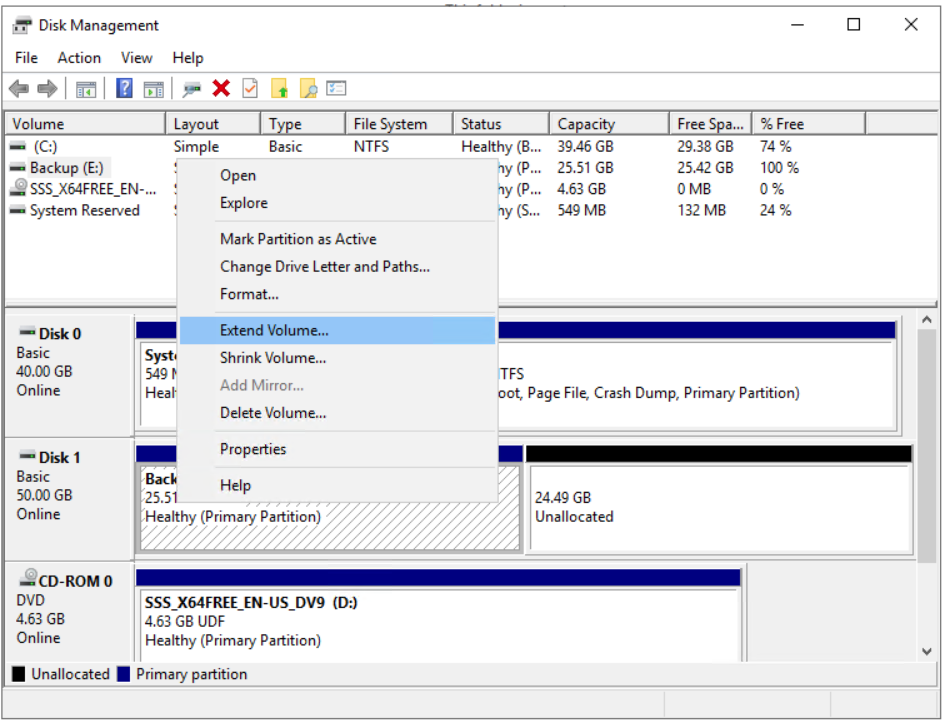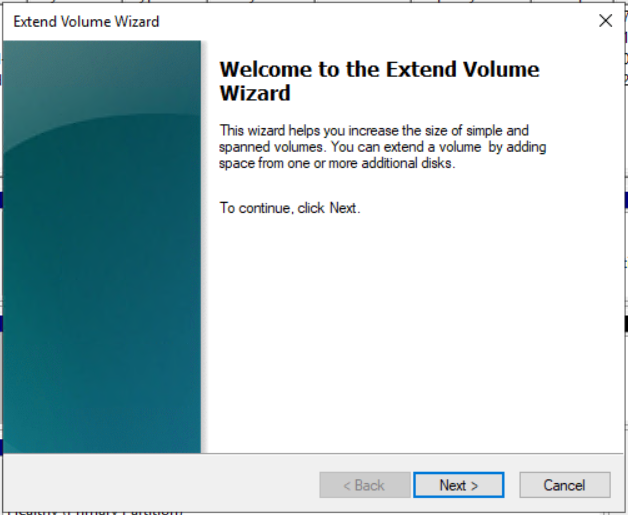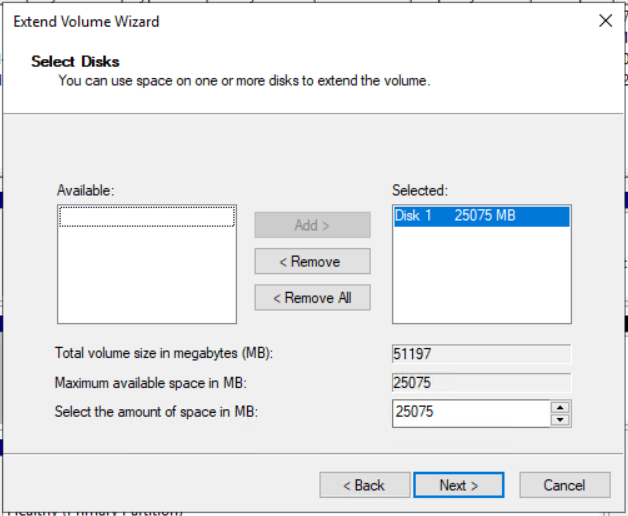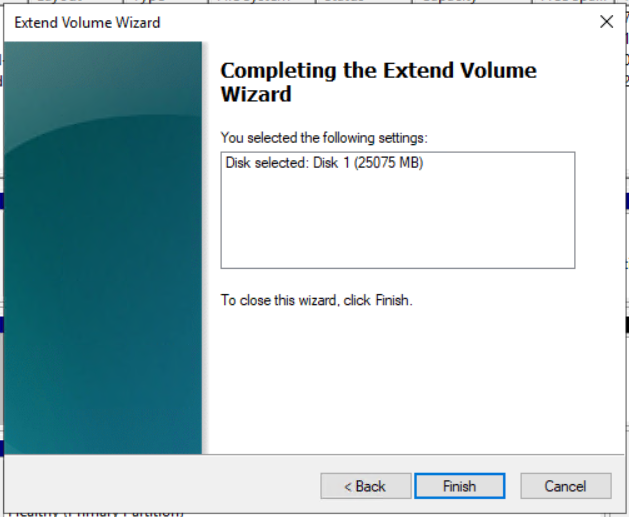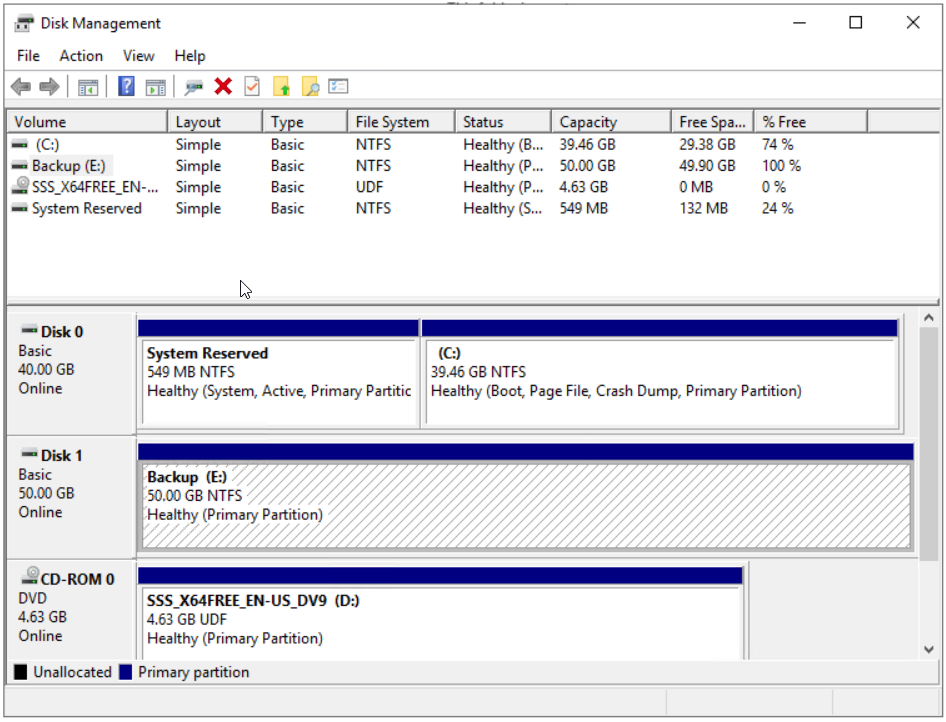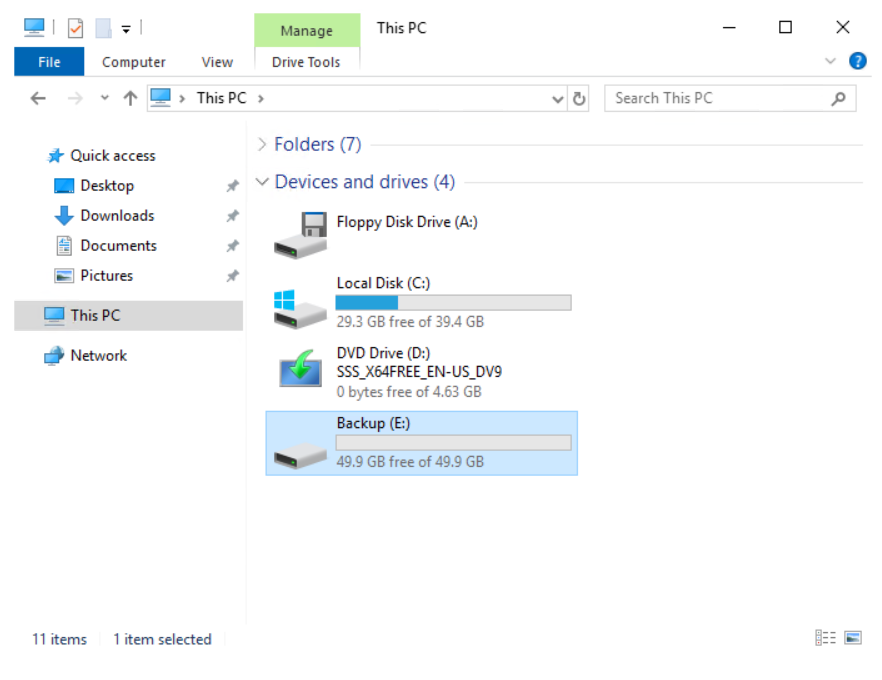V predchádzajúcom článku sme hovorili o pridaní a virtuálny disk na virtuálny stroj. V tomto článku vás prevedieme procesom zmenšovania a rozširovania hlasitosti na základe vašich potrieb.
Aby sme to mohli urobiť, vytvoríme scenár. Na virtuálnom počítači používame Windows Server 2019. Má dva disky, systémový disk, ktorý má 40 GB a druhý disk, ktorý má 50 GB. V prvej časti tohto článku zmenšíme disk na 50% a potom ho predĺžime o 100%.
Zmenšiť objem na virtuálnom stroji
- Otvorené správca Hyper-V
- Vyberte hostiteľa a spojiť na virtuálny stroj Windows
- Prihlásiť sa v klientskom počítači so systémom Windows Server 2019 alebo Windows
- Kliknite pravým tlačidlom myši na Ponuka Štart a kliknite na Správa diskov

- Kliknite pravým tlačidlom myši na Disk 1 (50,00 GB) a potom kliknite Zmenšiť objem…
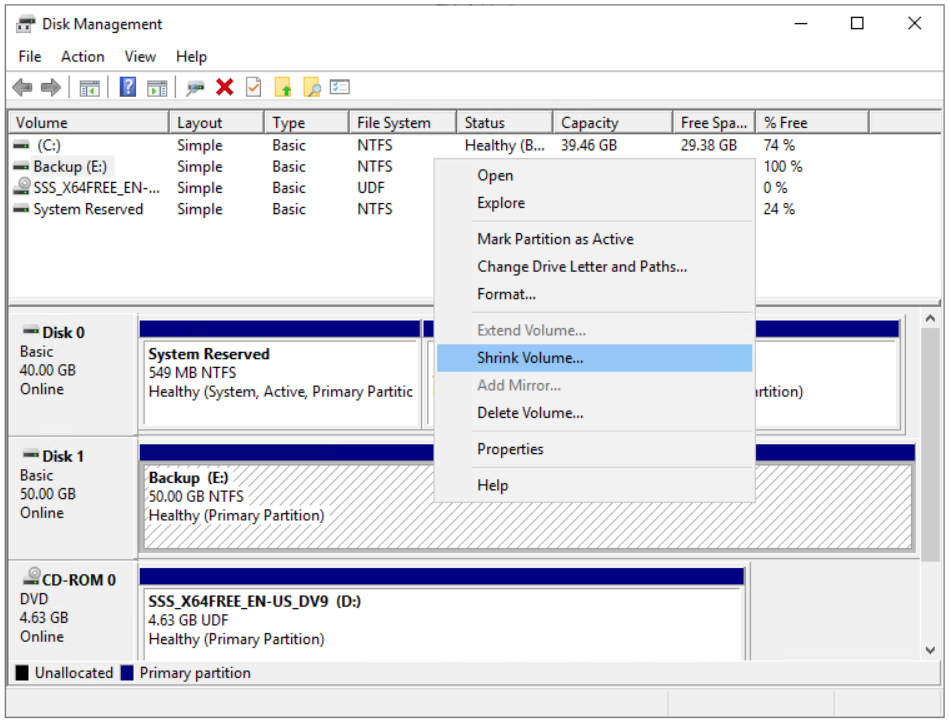
- Zadajte sumu priestoru zmenšiť v MB a potom zmenšiť. V našom prípade zmenšíme objem na 25 GB. Upozorňujeme, že nemôžete zmenšiť zväzok za hranicu bodu, v ktorom sú umiestnené nepohyblivé súbory.
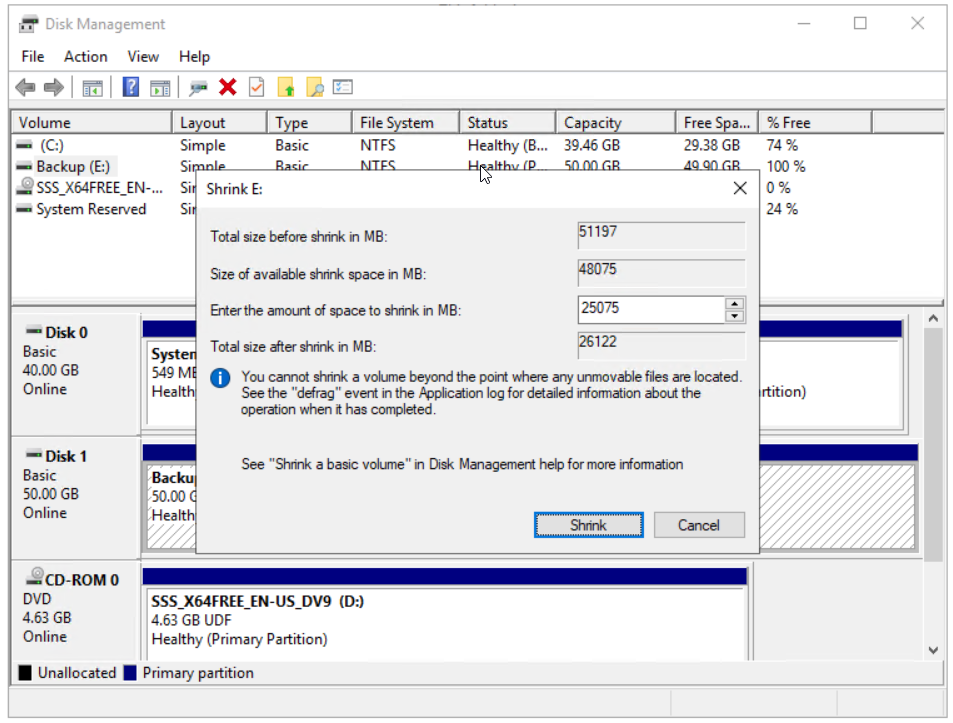
- Gratulujem . Úspešne ste zmenšili svoj objem.
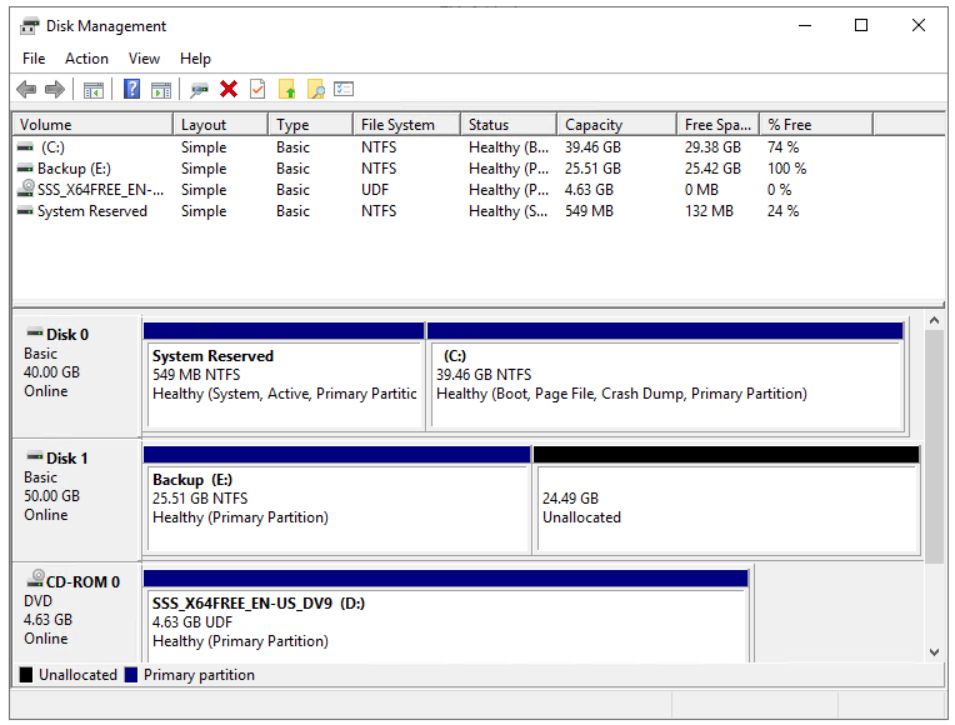
- Kliknite pravým tlačidlom myši ok nepridelený objem a potom kliknite Nový jednoduchý zväzok ... V našom prípade inicializujeme a naformátujeme 24,49 GB, ktoré boli predtým zmenšené
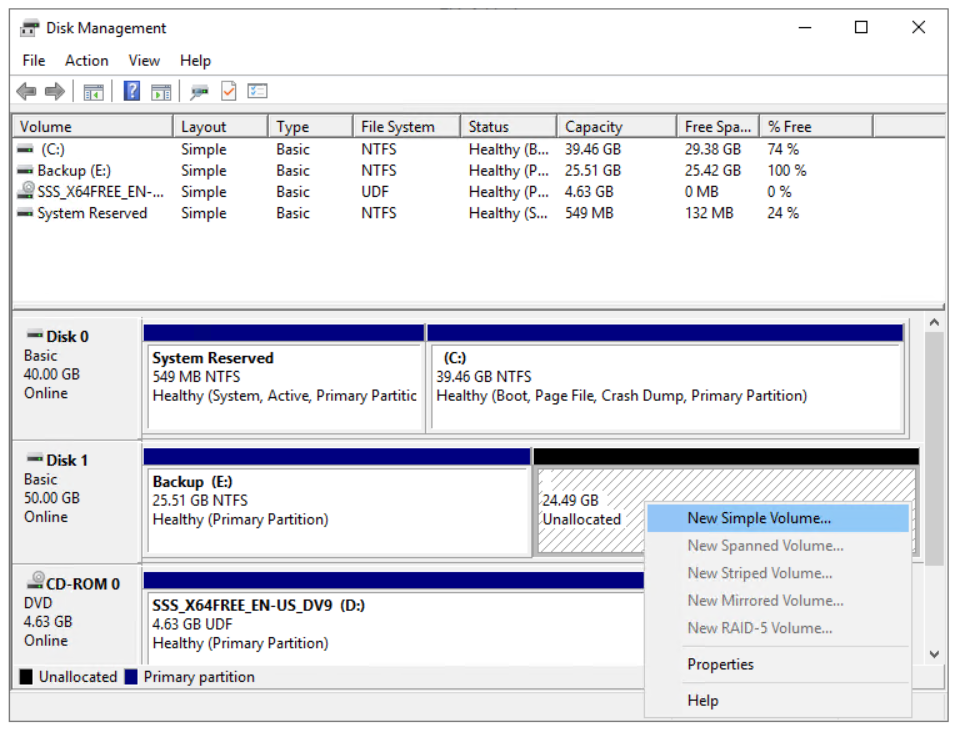
- Pod Vitajte v Sprievodcovi novým jednoduchým zväzkom kliknite Ďalšie
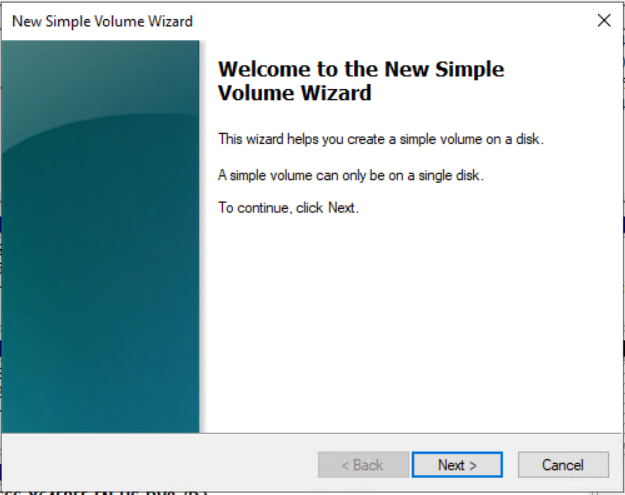
- Pod Zadajte veľkosť zväzku kliknite Ďalšie
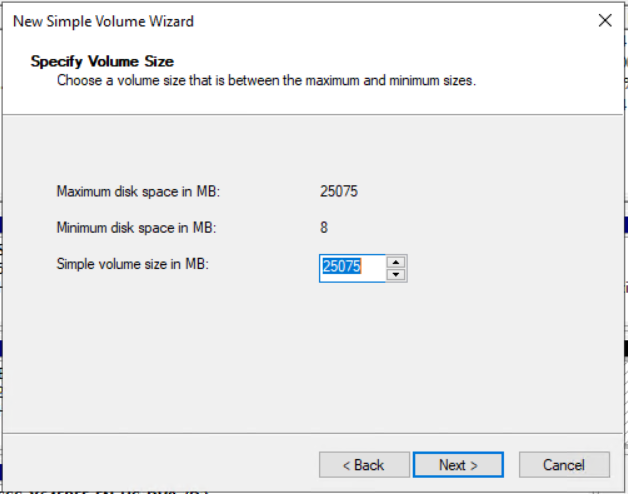
- Priradiť nasledujúce písmeno jednotky a kliknite na Ďalšie . V našom prípade je to F:
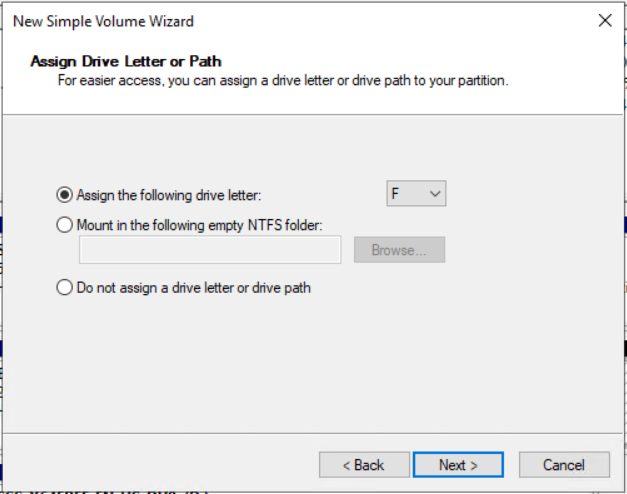
- Pod Formátovať oddiel zachovať predvolené nastavenia pre systém súborov a veľkosť alokačnej jednotky, zmeniť štítok zväzku a potom kliknúť Ďalšie . V našom prípade je to Backup 2.
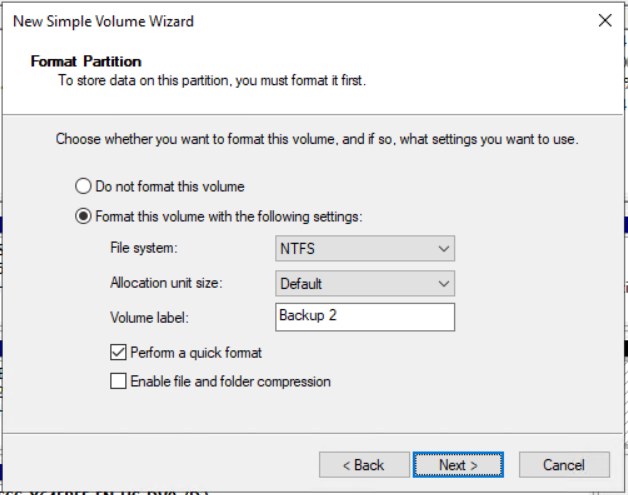
- Pod Dokončenie Sprievodcu novým jednoduchým zväzkom skontrolujte nakonfigurované nastavenia a potom kliknite na Skončiť
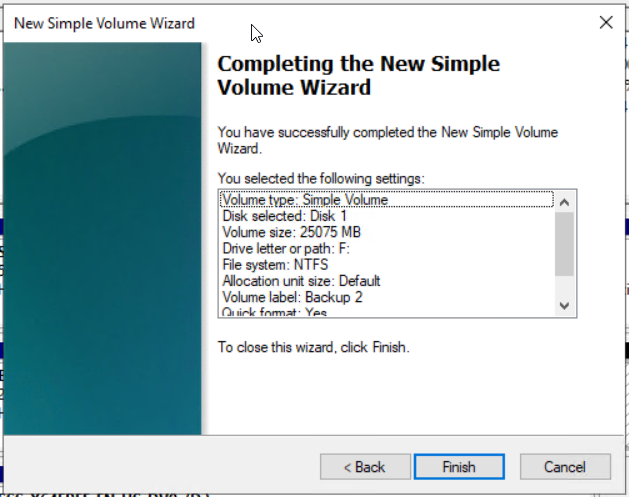
- Gratulujem . Úspešne ste vytvorili disk.
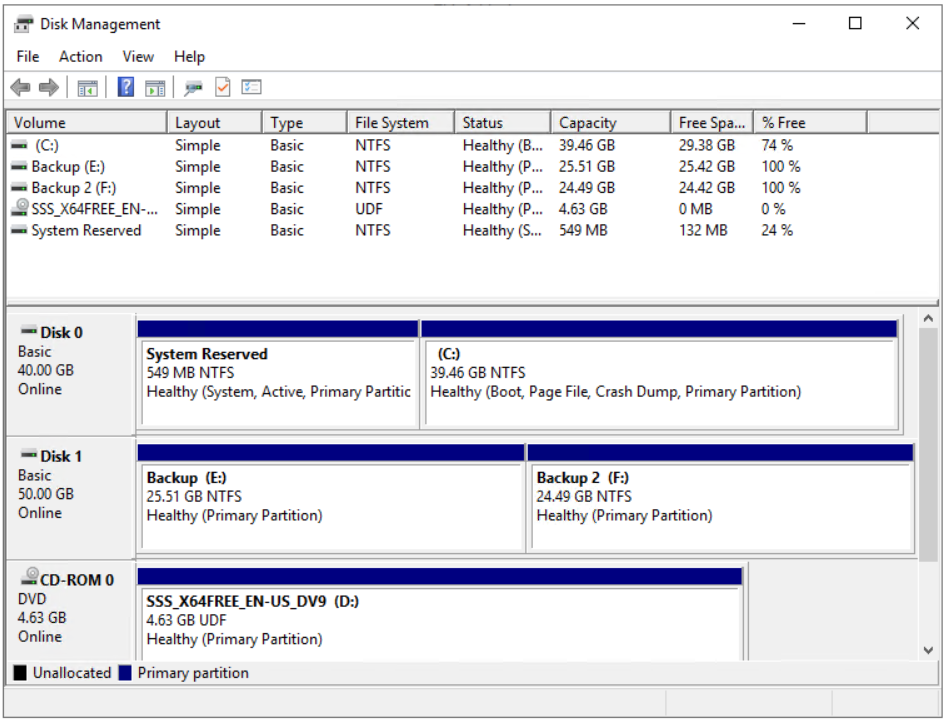
- Otvorené the Prieskumník súborov (Podržte logo Windows a stlačte kláves E)
- Overiť ak je disk správne zmenšený a pripravený na použitie.
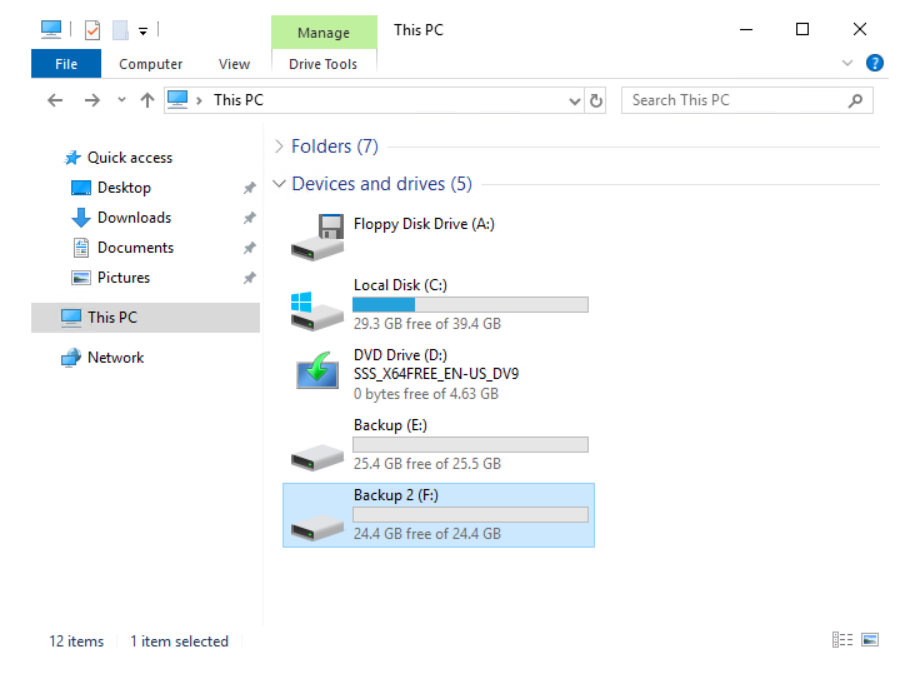
Rozšírte hlasitosť na virtuálnom stroji
- Ak ste zavreli Správa diskov , prosím, otvorte to znova
- Kliknite pravým tlačidlom myši na Zálohovanie 2 oddiel, ktorý sme mali predtým, a potom kliknite na Odstrániť zväzok.
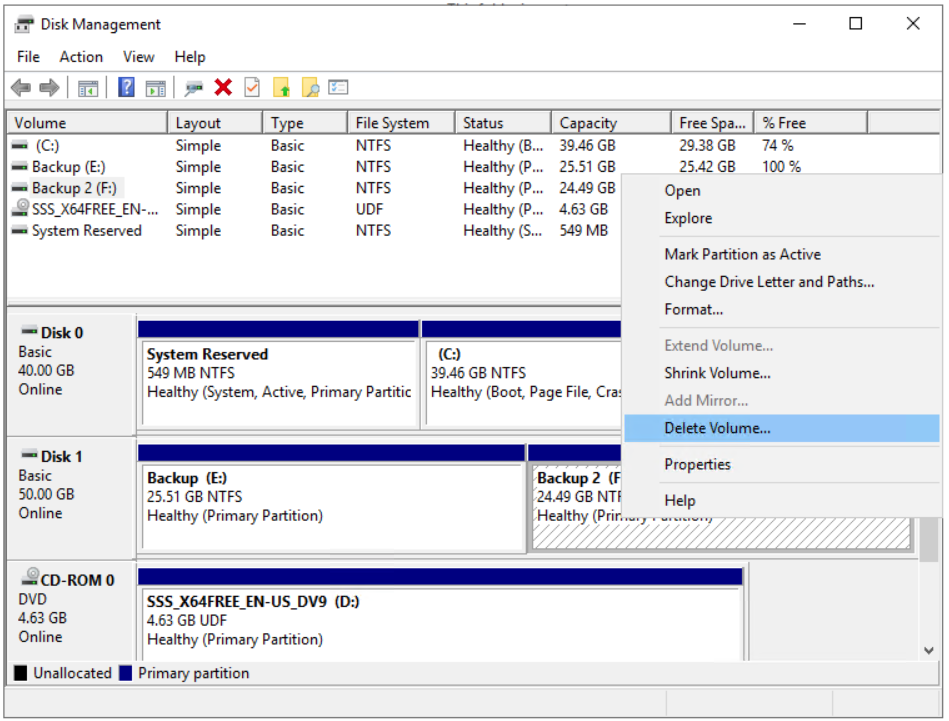
- Pod Odstrániť jednoduchý zväzok kliknite Áno na odstránenie zväzku
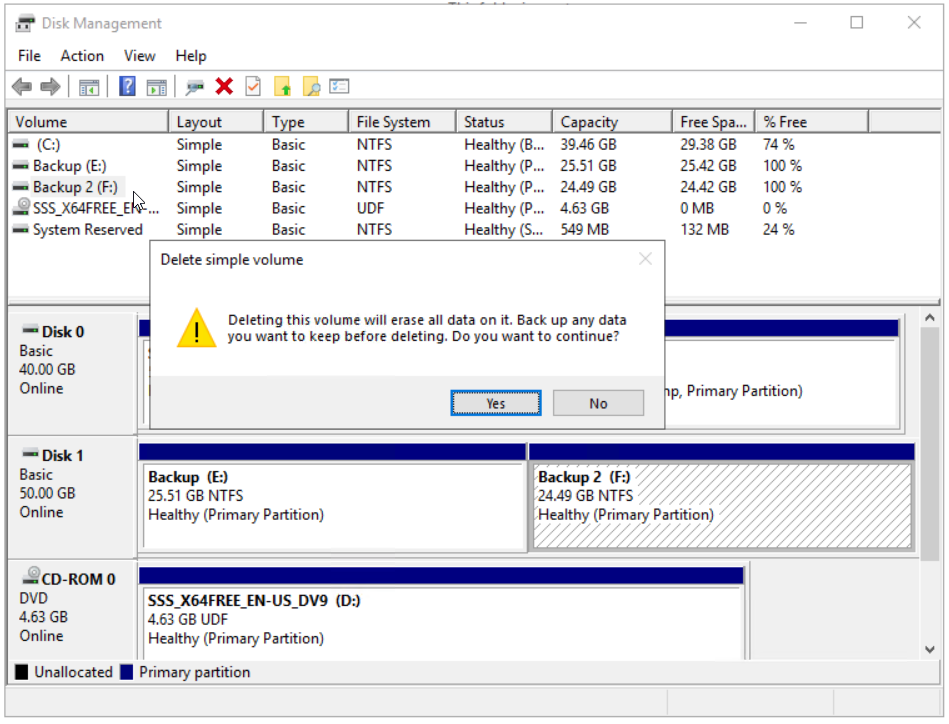
- Gratulujem . Úspešne ste odstránili zväzok.
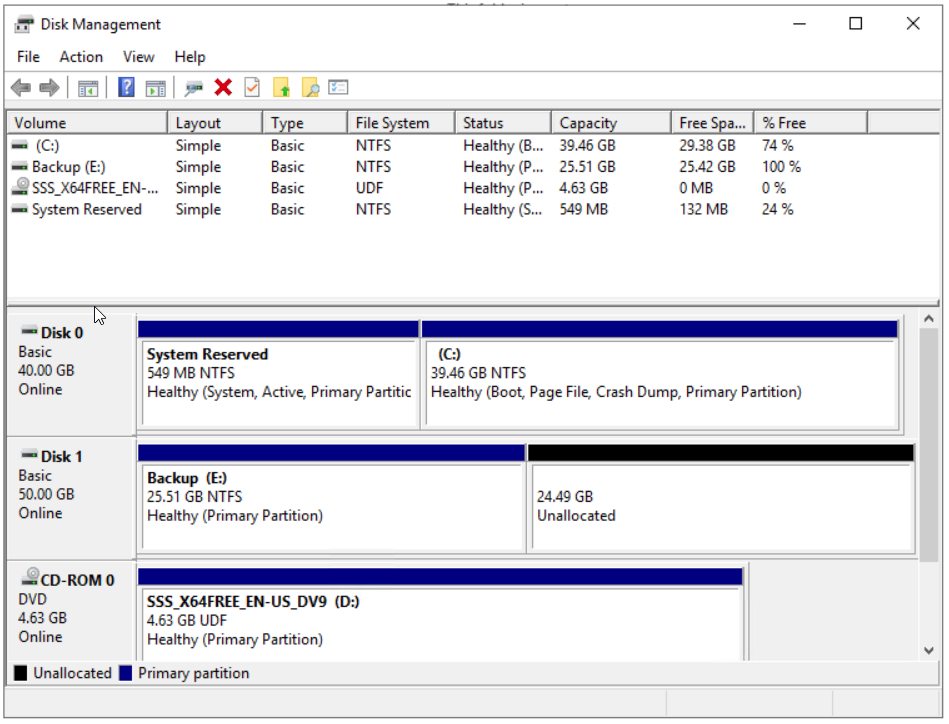
- Kliknite pravým tlačidlom myši na Zálohe 1 a potom kliknite na Rozšíriť hlasitosť ...
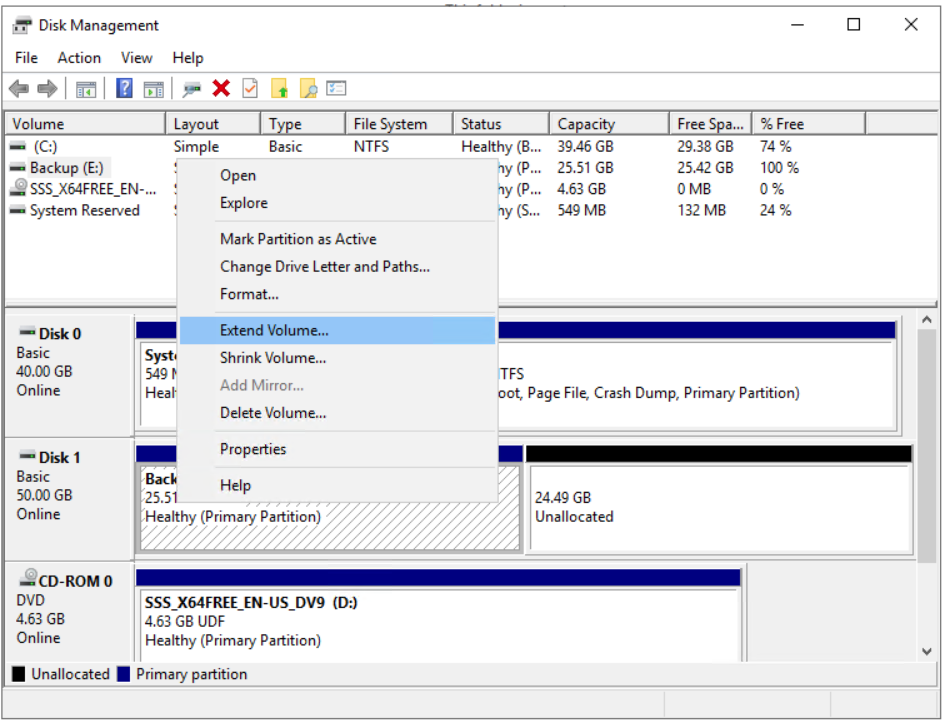
- Pod Vitajte v Sprievodcovi rozšírením zväzku kliknite Ďalšie
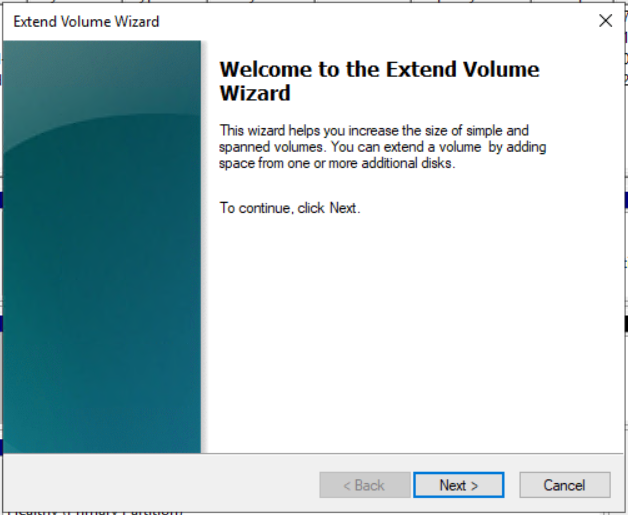
- Pod Vyberte disky, vyberte zväzok a potom kliknite na Ďalšie . V našom prípade je vybraný disk Disk 1 25075 MB.
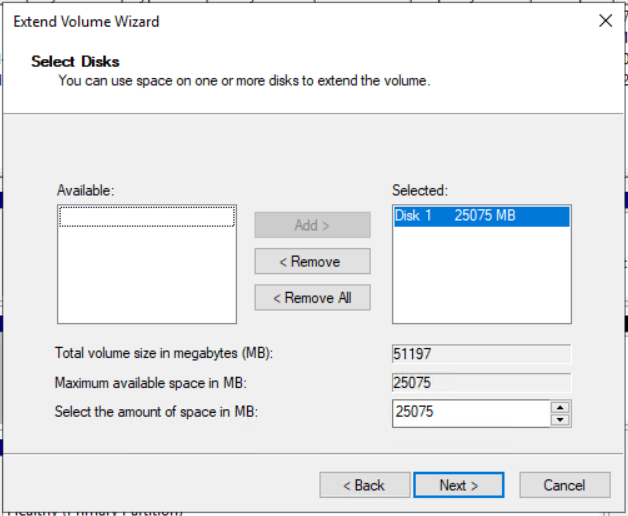
- Pod Dokončenie Sprievodcu rozšírením zväzku skontrolujte nastavenia a potom kliknite na Skončiť
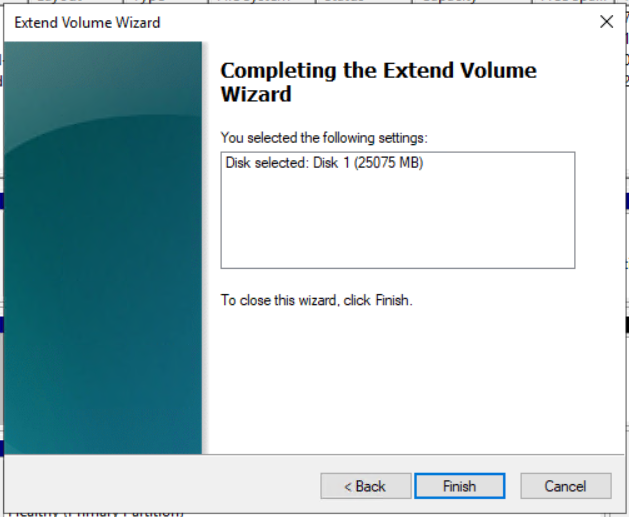
- Gratulujem . Úspešne ste rozšírili svoj objem. V našom prípade sme rozšírili pevný disk z 25 GB na 50 GB, ako je to znázornené na snímke obrazovky.
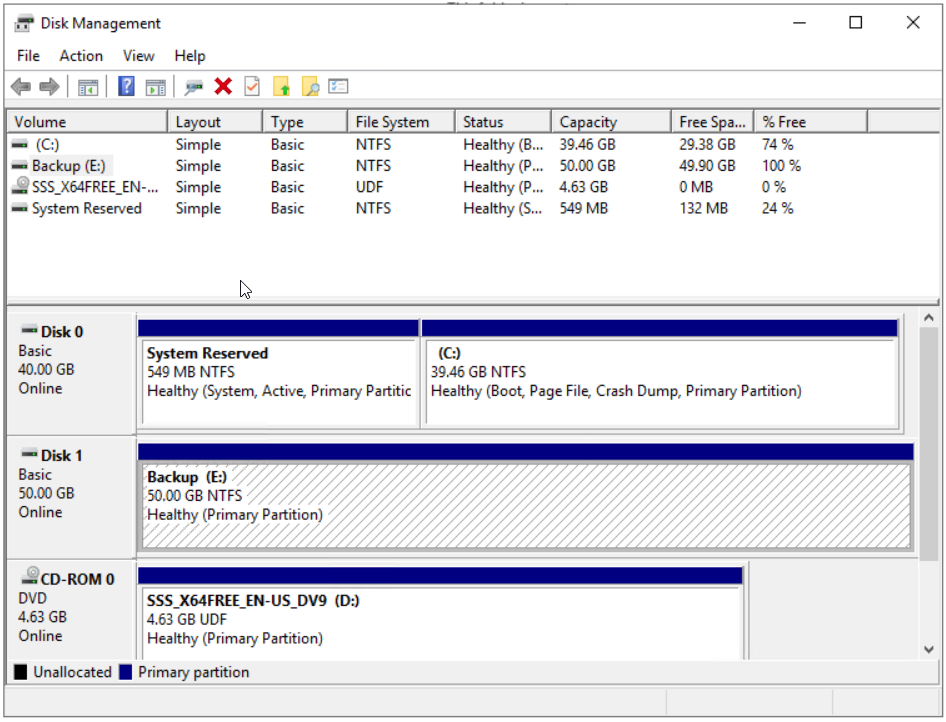
- Otvorené the Prieskumník súborov (podržte logo Windows a stlačte kláves E)
- Overiť ak je disk správne rozšírený a pripravený na použitie.